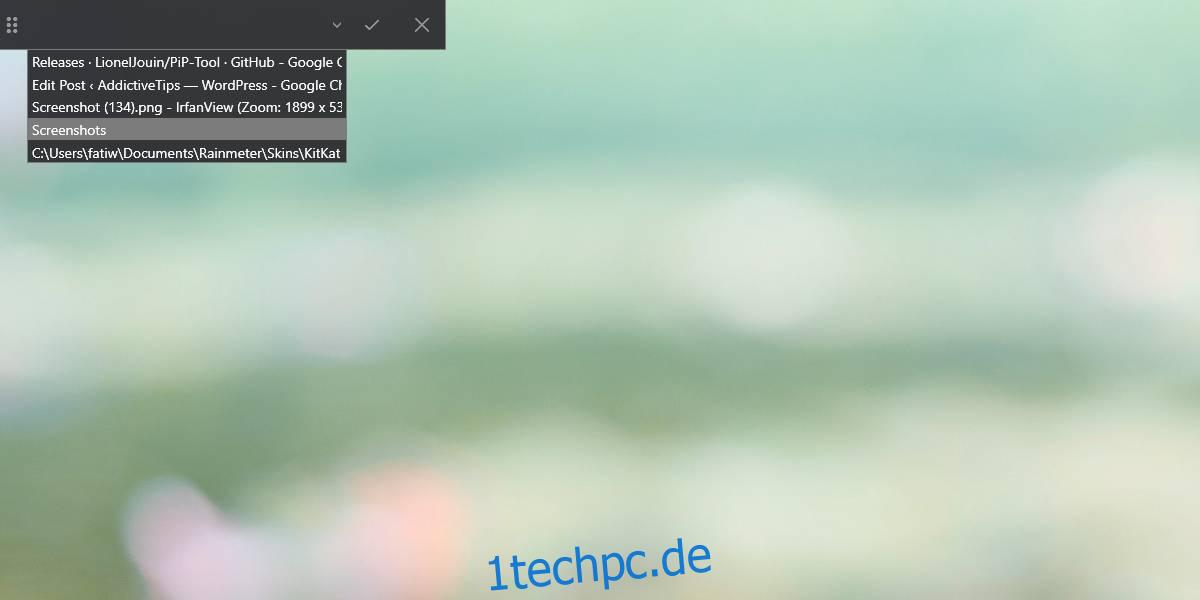Windows 10 hat einen Miniplayer für zwei Apps; Groove und Filme & Fernsehen. Andere Apps können die Miniansicht hinzufügen, aber nicht viele scheinen dies getan zu haben. Wenn Sie Videos online ansehen, können Sie eine App namens Compact View installieren, mit der Sie jede Website im Mini-Modus anzeigen können. Der Mini-Modus ist im Grunde ein Bild-in-Bild-Modus für Windows 10, und wenn Sie eine Desktop-App im Bild-in-Bild-Modus ausführen müssen, benötigen Sie eine App namens PiP Tool.
Apps im Bild-in-Bild-Modus
Laden Sie das PiP-Tool herunter und installieren Sie es. Es ist eine kostenlose Open-Source-App, die auf Github verfügbar ist. Führen Sie die App aus, die Sie im Bild-in-Bild-Modus verwenden möchten, und führen Sie dann die PiP-Tool-App aus. Es fügt eine Leiste hinzu, die oben auf Ihrem Bildschirm klebt. Sie können es herumschieben, aber es klebt an der Spitze.
Klicken Sie auf den Dropdown-Pfeil in der Leiste und wählen Sie die App aus, die Sie im Bild-in-Bild-Modus ausführen möchten.
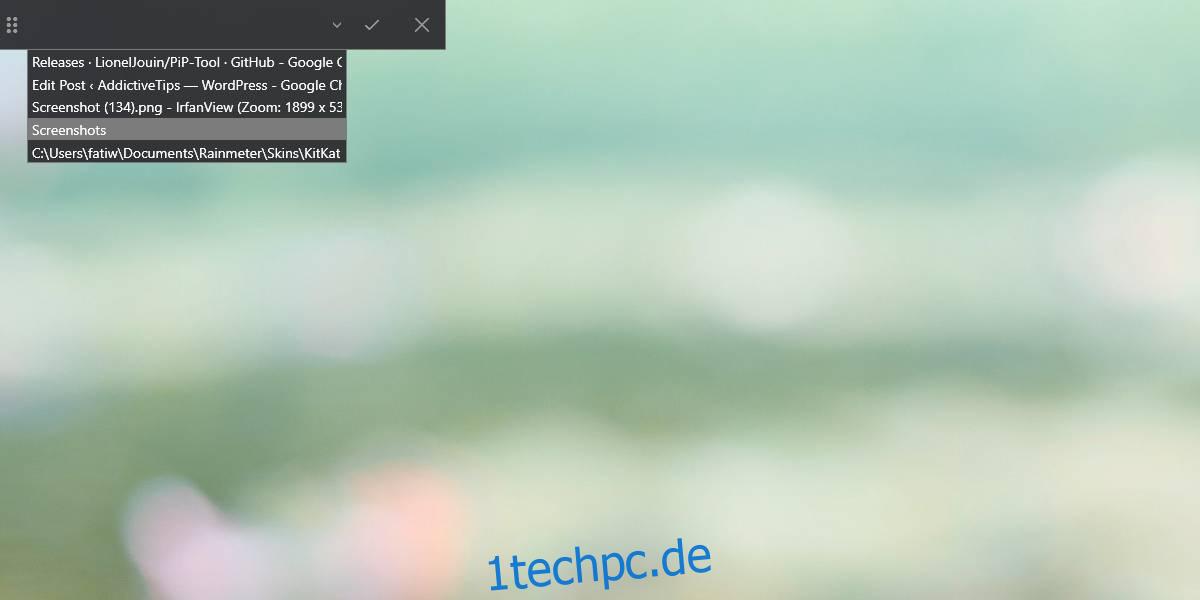
Dadurch wird die App maximiert. Wählen Sie den Bereich aus, den Sie an Ihren Desktop anheften möchten. Sie können das gesamte Fenster oder nur einen Teil davon auswählen. Nachdem Sie den App-Bereich ausgewählt haben, den Sie anheften möchten, klicken Sie oben in der Leiste des PiP-Tools auf die Schaltfläche mit dem Häkchen.
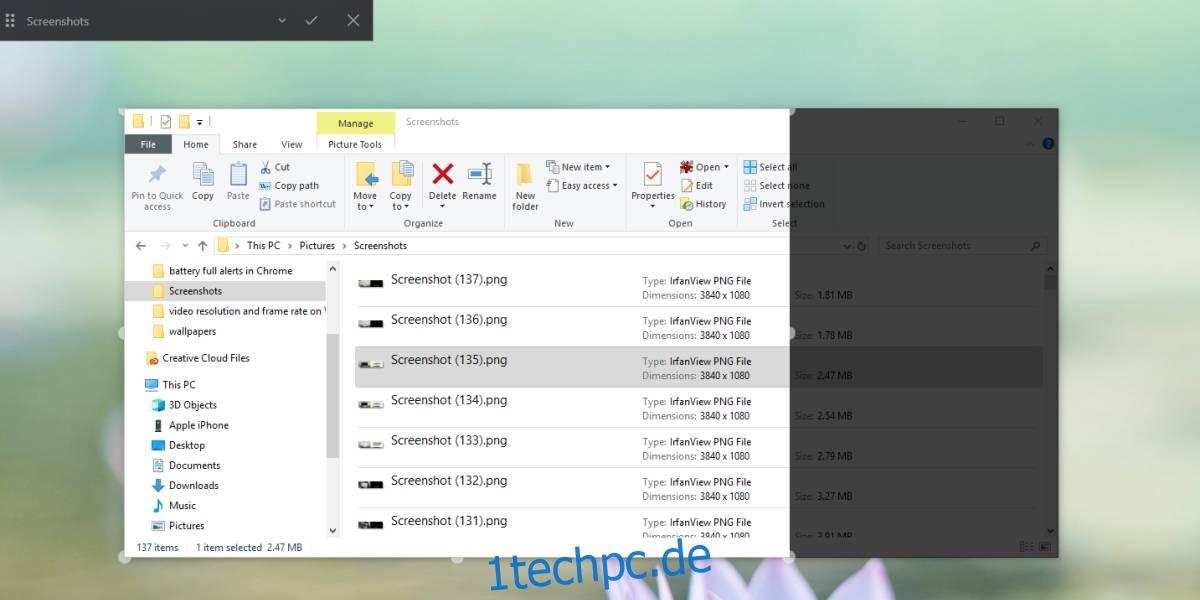
Das Bild-in-Bild-Modus-Fenster ermöglicht es Ihnen, es zu verlassen oder ein anderes Fenster auszuwählen. Wenn Sie das Bild in der Bildansicht für eine App schließen, wird das ursprüngliche App-Fenster nicht geschlossen.
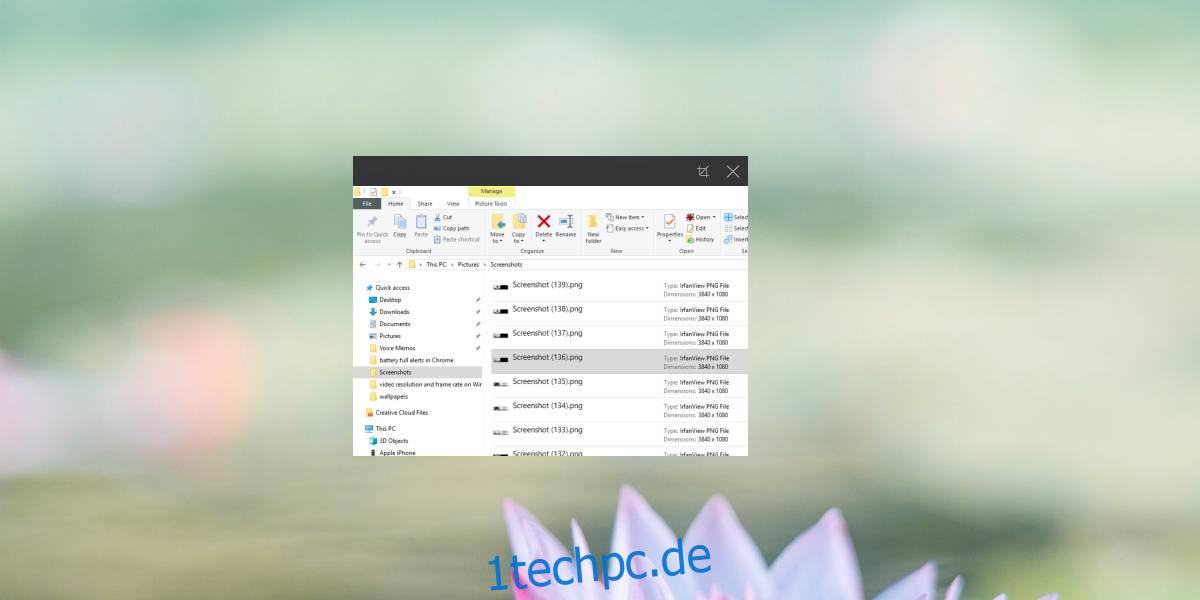
Dies funktioniert für jede App, einschließlich Rainmeter-Skins. Die Kompaktansicht ist für Websites und das PiP-Tool für Apps.
Die Mini-Ansicht unter Windows 10 ist ziemlich großartig, aber es scheinen noch nicht viele Apps an Bord zu sein. Es wurde vor einiger Zeit hinzugefügt und wenn Sie die Groove- oder Movies & TV-App verwenden, wissen Sie wahrscheinlich, dass es nützlich ist. Netflix ist eine der wenigen Apps, die Unterstützung dafür hinzugefügt haben. Wir gehen davon aus, dass nur Medien-Apps wie Netflix Unterstützung dafür hinzufügen müssen, aber Bild-in-Bild ist für alle Arten von Apps nützlich. Es ist nicht nur eine bequeme Möglichkeit, Filme anzusehen. Wenn Sie nicht über mehrere Desktops verfügen, auf denen Sie Fenster organisieren können, kann der Bild-im-Bild-Modus häufig ein einigermaßen guter Ersatz sein.
Wenn Sie ein Bild oben auf Ihrem Bildschirm anheften müssen, probieren Sie ScreenDragons2 aus.